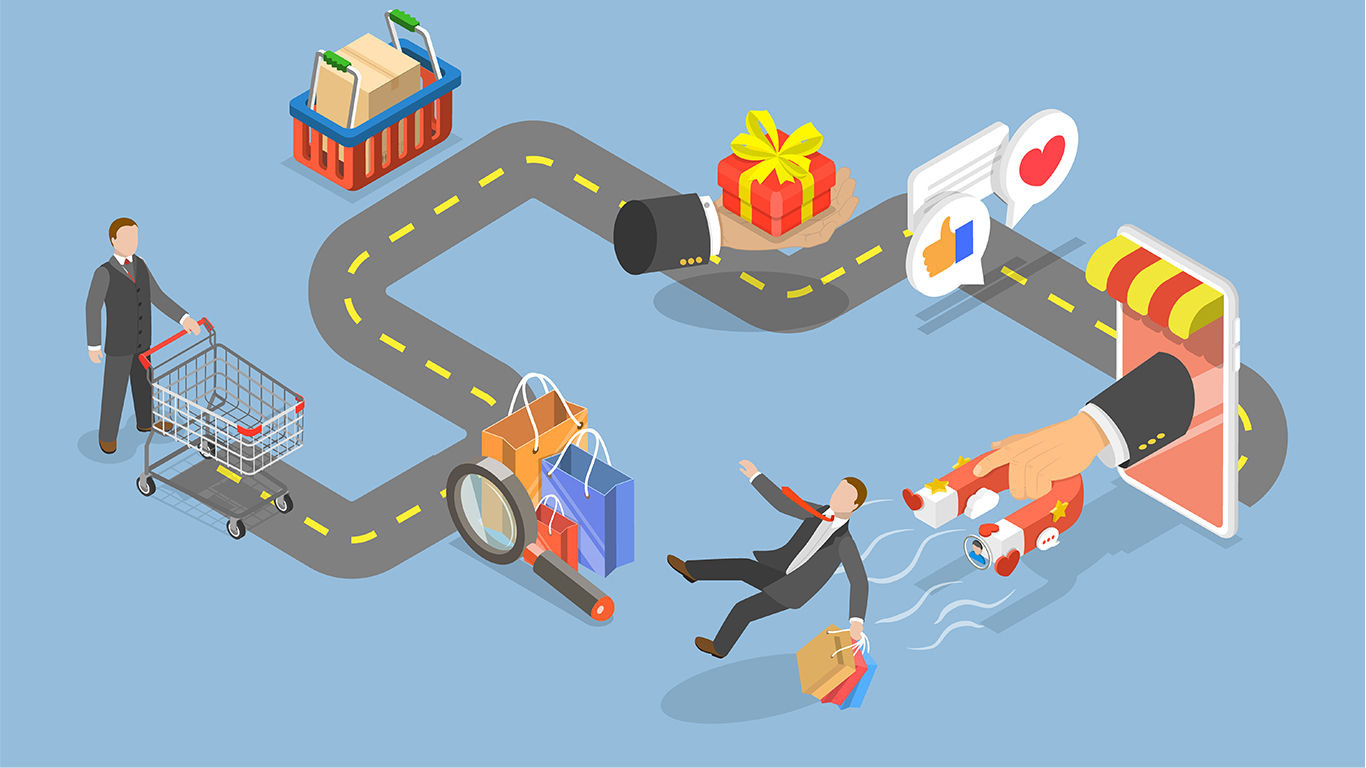Tiếp thị lại là phương thức cho phép bạn quảng cáo tới những người đã từng truy cập vào website. Cho dù bạn đang tìm cách đẩy mạnh hoạt động bán hàng, tăng số lần đăng ký hoặc nâng cao nhận thức về thương hiệu của bạn, thì Remarketing – tiếp thị lại đều có thể là một thành phần chiến lược trong hoạt động quảng cáo của bạn.
Dưới đây là những thông tin cần thiết nhất bạn cần nắm bắt để có thể sử dụng tiếp thị lại (remarketing list) trong quảng cáo Google Ads hiệu quả.
Xác định đối tượng trong Remarketing

• Khách truy cập vào Website mà không thực hiện chuyển đổi như đăng ký, đặt hàng, gọi điện…
• Khách truy cập đã chi một mức tiền nhất định để mua hàng (đối với website của bạn có hệ thống thanh toán online).
• Khách có lượng truy cập ít nhất 1 số lần nhất định.
• Khách truy cập vào website lần đầu qua quảng cáo Google, lần tiếp theo khách truy cập vào bằng hình thức nào đó mà không phải là quảng cáo (tìm kiếm và click vào web trên thứ hạng tự nhiên…)
• Khách truy cập đã hoàn thành mục tiêu cụ thể (mua hàng, đặt hàng, gọi điện…)
• Khách truy cập đã hoàn thành mục tiêu cụ thể trong số ngày nhất định.
• Khách truy cập đã xem 1 mục trong trang web của bạn lớn hơn 1 lần trong một số ngày nhất định.
Phương thức hoạt động của Remarketing

Phương thức hoạt động của Remarketing
5 lợi ích của Remarketing khi triển khai
• Tiếp cận tất cả những khách hàng đã truy cập vào trang website của bạn.
• Thu hút các khách hàng đã không thực hiện các hành động chuyển đổi trong quá khứ.
• Thu hút lại những khách truy cập đã đặt hàng nhưng sau đó lại Hủy vì lý do nào đó.
•Quảng cáo thêm về 1 sản phẩm khác đối với những khách hàng đã thực hiện chuyển đổi thành công.
• Tiếp cận khách hàng trong 1 khoảng thời gian nhất định sau khi họ đã hoàn tất mua hàng.

Tiếp cận tất cả những khách hàng đã truy cập vào trang website của bạn
Các bước tiến hành tạo Danh sách tiếp thị lại (Remarketing List)
Bước 1: Đăng nhập vào tài khoản Google Analytics bằng tài khoản bạn đã liên kết với tài khoản quảng cáo Google.
Bước 2: Nhấp vào Quản trị ở đầu trang.
Bước 3: Sử dụng trình đơn trong cột Thuộc tính để chọn thuộc tính mà bạn muốn tạo danh sách tiếp thị lại.
Bước 4: Nhấp vào Danh sách tiếp thị lại (Remarketing Lists).
Bước 5: Nhấp vào + Danh sách tiếp thị lại mới (+ New Remarketing List).
Bước 6: Sử dụng trình đơn Chế độ xem để chọn khách truy cập là chủ thể của chiến dịch tiếp thị lại của bạn. Bất kỳ khách truy cập nào được lọc khỏi trình đơn xem cũng được lọc khỏi tiếp thị lại.
Bước 7: Sử dụng tùy chọn Loại tiếp thị lại (Remarketing Type) để chọn kiểu khách truy cập mà bạn muốn tiếp thị lại:
- Tất cả các khách truy cập trang web của tôi (All of my site visitors): Không bắt buộc phải có cấu hình khác của tùy chọn này.
- Khách truy cập đã truy cập một trang/phần cụ thể trên trang web của tôi (Visitors who visited a specific page/section of my site (e.g. homepage, landing page, shopping cart): Nhập URL của trang hoặc thư mục trên trang web của bạn.
- Tùy chọn này sử dụng loại đối sánh chứa và đối sánh bất kỳ URL nào có chứa những gì bạn nhập ở đây. Nếu có hơn 1000 URL trang cho trang web của bạn thì Google Analytics hiển thị các đối sánh khi bạn nhập văn bản chỉ khi đối sánh được phát hiện trong 1000 URL đầu tiên.
- Nếu không có đối sánh nào trong 1000 URL đầu tiên thì Analytics không hiển thị gì. Trong trường hợp này, bạn có thể sao chép và dán URL từ trình duyệt hoặc từ một số nguồn URL khác như bảng tính.
- Tất cả các khách truy cập đã hoàn thành mục tiêu chuyển đổi (All visitors who completed a conversion goal): Chọn mục tiêu(Goal) từ trình đơn. Tùy chọn này yêu cầu bạn phải định cấu hình trước mục tiêu trong Google Analytics.
- Tạo loại tiếp thị lại của riêng tôi bằng cách sử dụng Phân đoạn khách truy cập: Nhấp vào +Thêm bộ lọc mới để tạo phân đoạn khách truy cập từ Bộ lọc thứ nguyên & số liệu và Bộ lọc chuỗi.
Bước 8: Nhập tên cho danh sách tiếp thị lại (Remarketing List Name) của bạn.
Bước 9: Đối với Thời hạn thành viên, hãy nhập số ngày mà khách truy cập đáp ứng các tiêu chí này đủ điều kiện để được phân phát quảng cáo tiếp thị lại.
Bước 10: Nhấp vào Nhận ước tính (Get Estimate) để nhận ý tưởng về số lượng khách truy cập đáp ứng tiêu chí của danh sách này. Nhận ước tính xem xét ngược trở lại 7 ngày trước đó để xem có bao nhiêu người dùng đã đáp ứng các điều kiện của bạn trong khoảng thời gian đó. Đây chỉ là ước tính về số lượng khách truy cập trong tương lai sẽ đáp ứng các tiêu chí của bạn dựa trên lưu lượng truy cập của 7 ngày trước đó.
Bước 11: Chọn tài khoản quảng cáo google adwords mà bạn muốn sử dụng danh sách tiếp thị lại này.
Bước 12: Nhấp vào Lưu danh sách tiếp thị lại (Save Remarketing List).
Bước 13: Thêm danh sách tiếp thị lại Remarketing của bạn vào ít nhất một nhóm quảng cáo và đảm bảo nhóm quảng cáo đó đang hoạt động.